Comment allumer automatiquement votre téléviseur lorsque vous rentrez chez vous avec le Harmony Hub

Les humains sont des créatures d'habitude, et il est probable que vous allumiez votre téléviseur tous les jours à la même heure vous rentrez du travail, et éteignez-le près de la même heure tous les soirs avant d'aller au lit. Voici comment automatiser ce processus en utilisant Logitech Harmony Hub et un service en ligne appelé IFTTT.
IFTTT utilise des actions appelées "recettes" qui connectent ensemble toutes sortes de produits et de services que vous ne pourriez normalement pas connecter autrement, Comme si toutes les nouvelles photos Facebook que vous étiez taguées étaient automatiquement téléchargées sur votre Dropbox, par exemple. Dans ce cas, nous utiliserons IFTTT pour allumer et éteindre votre Hub Logitech Harmony à certains moments.
Si vous n'avez jamais utilisé IFTTT auparavant, consultez notre guide pour commencer à vous informer sur comment créer un compte. et connectez les applications et les services. Ensuite, revenez ici pour créer la recette nécessaire.
De plus, si vous n'avez pas encore de Logitech Harmony Hub configuré et prêt à l'emploi, nous avons un guide complet qui vous guidera tout au long du processus. Pour votre commodité, nous avons déjà créé la recette dans son intégralité et l'avons intégrée ici. Donc, si vous connaissez déjà IFTTT, cliquez simplement sur le bouton "Ajouter" ci-dessous, mais vous devrez connecter le canal Date & Heure. , ainsi que le canal Logitech Harmony s'ils ne sont pas déjà connectés à votre compte IFTTT
Si vous souhaitez personnaliser la recette (ce que vous voudrez probablement), voici comment nous l'avons créé. Commencez par vous rendre sur la page d'accueil d'IFTTT et cliquez sur "Mes recettes" en haut de la page.
Ensuite, cliquez sur "Créer une recette"
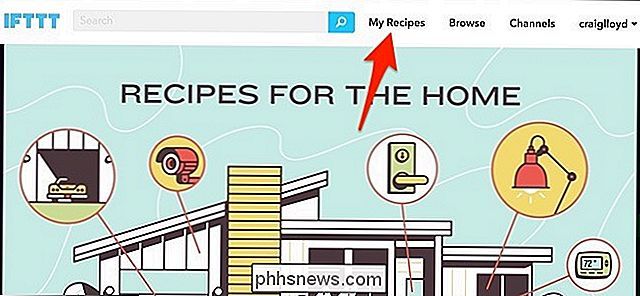
Cliquez sur "ceci" surligné en bleu.
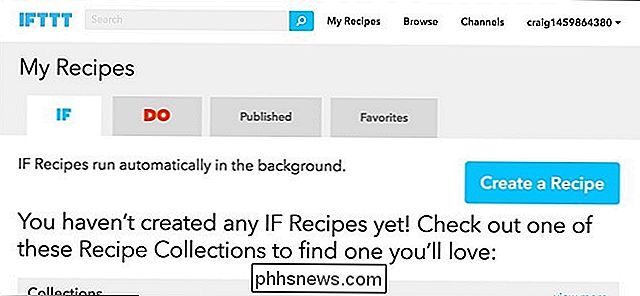
Maintenant, Il y a plusieurs façons de dire à IFTTT que je suis à la maison. Vous pouvez:
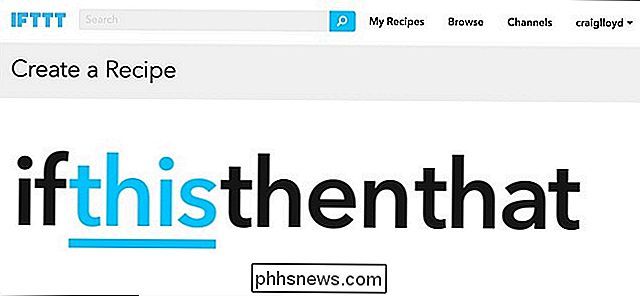
utiliser le déclencheur "Date et heure" pour régler l'heure à laquelle vous arrivez généralement à la maison.
- Utilisez les géofencing d'IFTTT ("Emplacement Android" et "Emplacement iOS"), qui détecte l'emplacement de votre téléphone. Quand vous arrivez à la maison
- Utilisez un ensemble de capteurs de porte, depuis une plate-forme SmartHome ou Smart, pour déterminer quand vous arrivez à la maison.
- Gardez à l'esprit que nous avons entendu beaucoup de plaintes concernant les capacités de géofencing d'IFTTT. comment il fournit parfois des faux positifs et prend un moment pour lancer une action. Donc, pour ce tutoriel, nous le ferons en fonction d'une heure précise de la journée.
Trouvez le canal que vous voulez utiliser dans la grille et cliquez dessus. Pour cet exemple, nous utiliserons "Date & Time".
Ensuite, choisissez le trigger que vous voulez. Sélectionner "Tous les jours de la semaine à" vous permettra de sélectionner certains jours sur lesquels la recette se déroulera. Sinon, vous pouvez sélectionner "Tous les jours à".
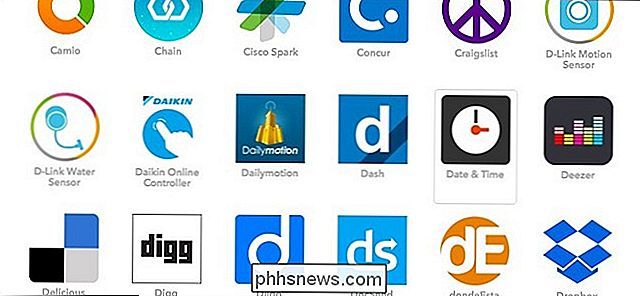
Sélectionnez l'heure à laquelle vous souhaitez que votre téléviseur s'allume, ainsi que les jours où vous souhaitez qu'il s'allume automatiquement. Cliquez sur "Create Trigger" lorsque vous avez terminé.
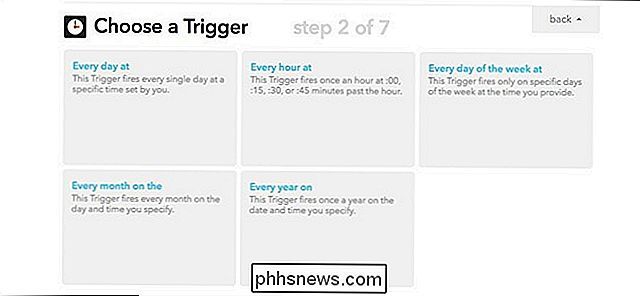
Ensuite, cliquez sur "that" surligné en bleu pour configurer l'action qui se produit chaque fois que le trigger se déclenche.
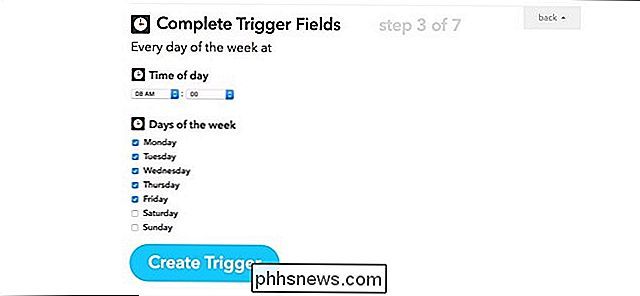
Tapez "Harmony" dans le champ de recherche ou trouvez le canal dans la liste ci-dessous. Cliquez dessus lorsque vous le trouvez.

Cliquez sur "Démarrer l'activité".
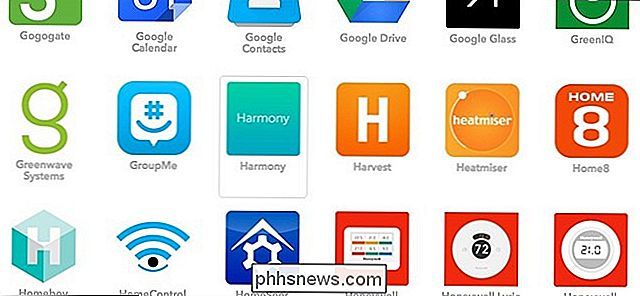
Dans le menu déroulant "Quelle activité?", Sélectionnez l'activité Harmonie que vous souhaitez activer, puis cliquez sur "Créer". Action ".

Ensuite, éditez le titre de la recette si vous le souhaitez. Sinon, cliquez sur "Créer une recette"

Après cela, la recette est prête à partir et sera immédiatement activée. Gardez à l'esprit que vous devrez créer une seconde recette qui éteindra votre téléviseur automatiquement la nuit avant le coucher. Ainsi, au lieu de sélectionner «Démarrer l'activité», vous cliquerez sur «Fin de l'activité» lorsque vous créerez l'action. pour la deuxième recette.
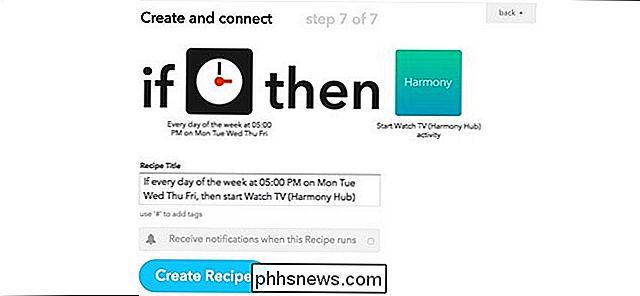

Même si vous n'utilisez pas l'application Windows Mail & Calendar, le calendrier Windows est plutôt sympa. Et avec la mise à jour anniversaire de Windows 10, vous pouvez maintenant voir votre agenda et ajouter des événements de calendrier directement à partir de la barre des tâches Windows Pour voir votre agenda, cliquez sur l'heure et la date dans la barre des tâches Windows.

Comment regarder les fichiers vidéo téléchargés ou arrachés sur votre Roku
Votre Roku peut faire plus que simplement diffuser depuis le Web. Utilisez-le pour regarder des fichiers vidéo que vous avez téléchargés ou vous-même déchirés, ou même pour lire votre collection musicale personnelle. Vous pouvez le faire avec une clé USB ou sur le réseau local. Bien sûr, vous pouvez simplement brancher un ordinateur sur votre téléviseur et lire des vidéos avec VLC ou un lecteur multimédia similaire, mais l'utilisation de votre Roku vous permet interface conçue pour le contrôle à partir de votre canapé.



